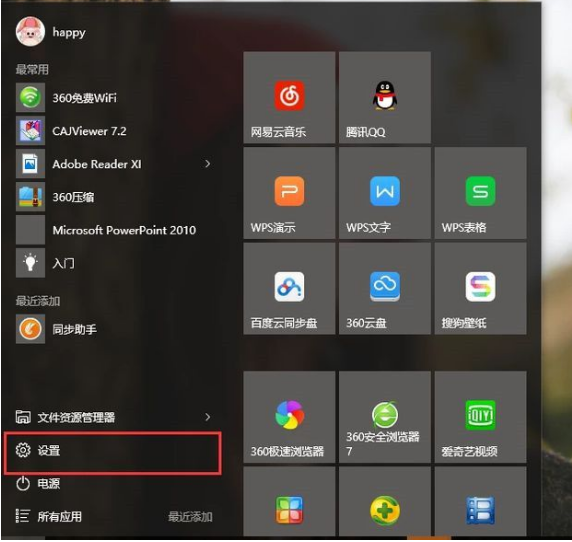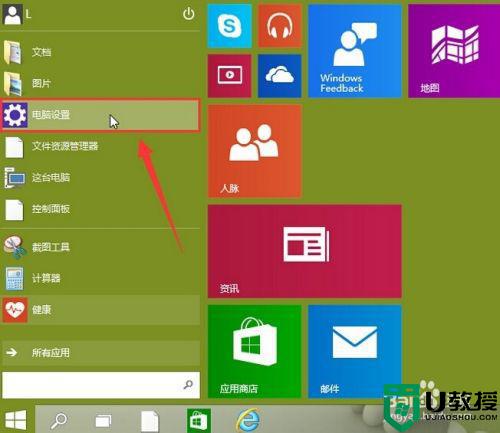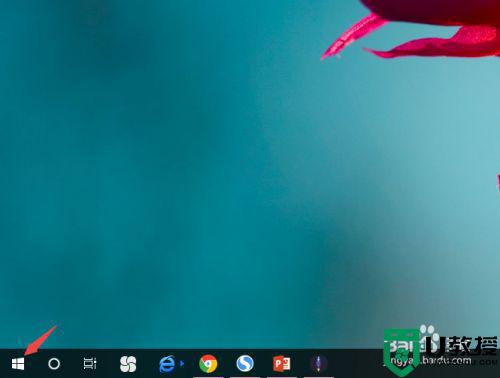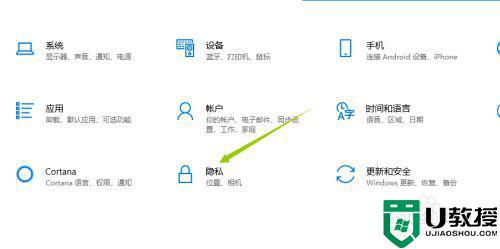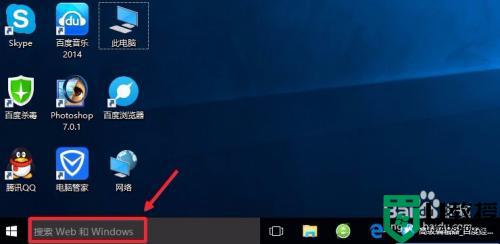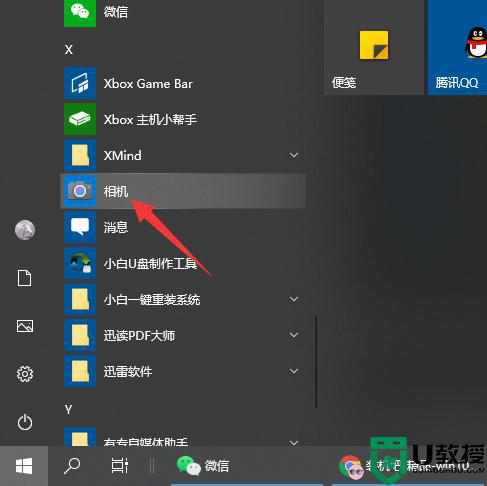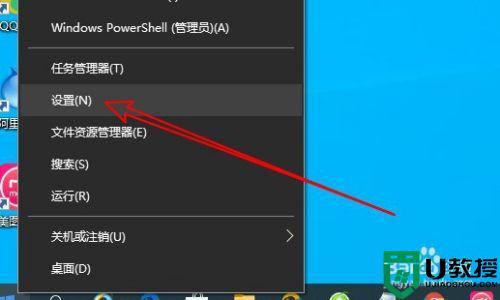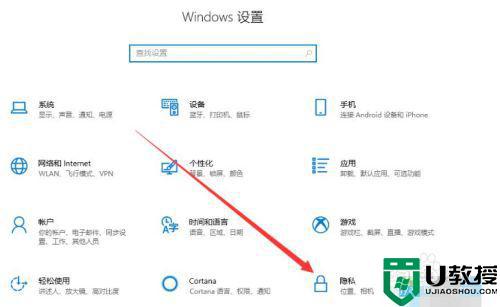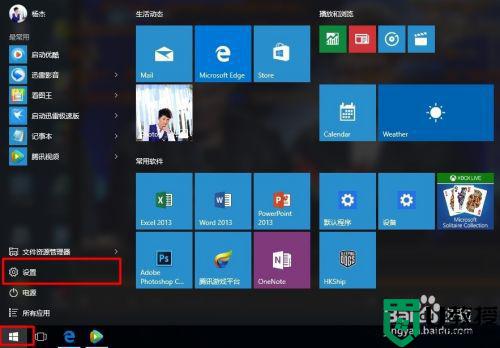win10软件打不开摄像头怎么办 win10程序无法打开摄像头解决方法
时间:2022-05-19作者:xinxin
有些用户想要在原版win10电脑上实现视频通讯的时候,往往需要先给电脑外接摄像头设备,可是在启动某个软件之后,想要打开win10系统外接摄像头进行拍照时却总是无法打开,对此win10软件打不开摄像头怎么办呢?这里小编就来告诉大家win10程序无法打开摄像头解决方法。
推荐下载:深度技术win10下载
具体方法:
1、点击左下角开始,选择“设置”。
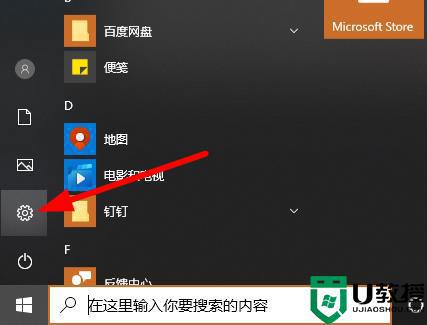
2、在windows设置中点击“隐私”。
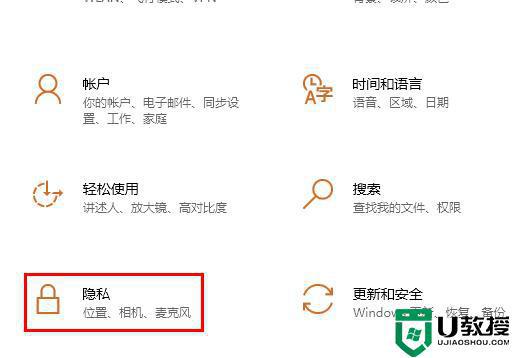
3、随后下滑左侧任务栏点击“相机”。
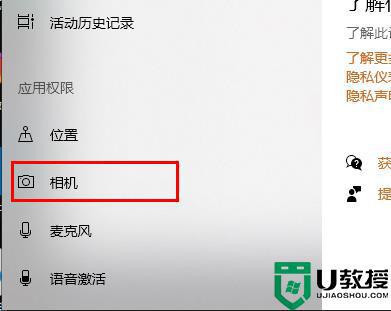
4、将“允许应用访问你的相机”下的开关打开。
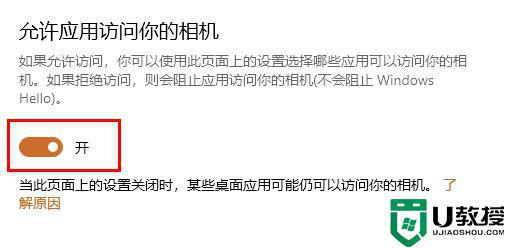
5、最后再将相应的应用后的开关开启即可。
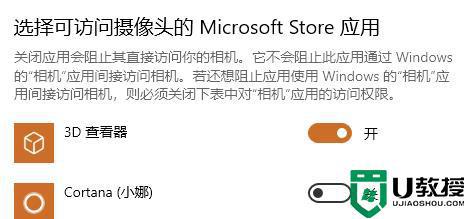
以上就是有关win10程序无法打开摄像头解决方法了,有遇到这种情况的用户可以按照小编的方法来进行解决,希望能够帮助到大家。